
- •Занятие 1
- •Тема 1. Знакомство с редактором Adobe Flash CS4
- •Тема 2. Рисование в Adobe Flash CS4
- •Практическая работа
- •Занятие 2
- •Тема 1. Управление объектами
- •Тема 2. Понятие символов
- •Практическая работа
- •Занятие 3
- •Базовые типы анимации в Adobe Flash CS4
- •Практическая работа
- •Занятие 4
- •Расширенные возможности анимации в Adobe Flash CS4
- •Практическая работа
- •Занятие 5
- •Тема 1. Простейшая 3D анимация
- •Тема 2. Обратная кинематика
- •Практическая работа
- •Занятие 6
- •Первое знакомство с ActionScript
- •Практическая работа
- •Занятие 7
- •Тема 1. Импорт из других приложений
- •Тема 2. Создание презентаций
- •Тема 3. Особенности работы с текстом
- •Практическая работа
- •Занятие 8
- •Тема 1. Публикация и экспорт flash-роликов
- •Тема 2. Создания независимых приложений
- •Тема 3. Внедрение flash-роликов в HTML
- •Тема 4. Создания роликов для мобильных устройств
- •Приложение 1. Список горячих клавиш
- •Приложение 2. Обозначения временной шкалы

Занятие 3
Продолжительность 180 минут
Тема занятия:
Базовые типы анимации в Adobe Flash CS4
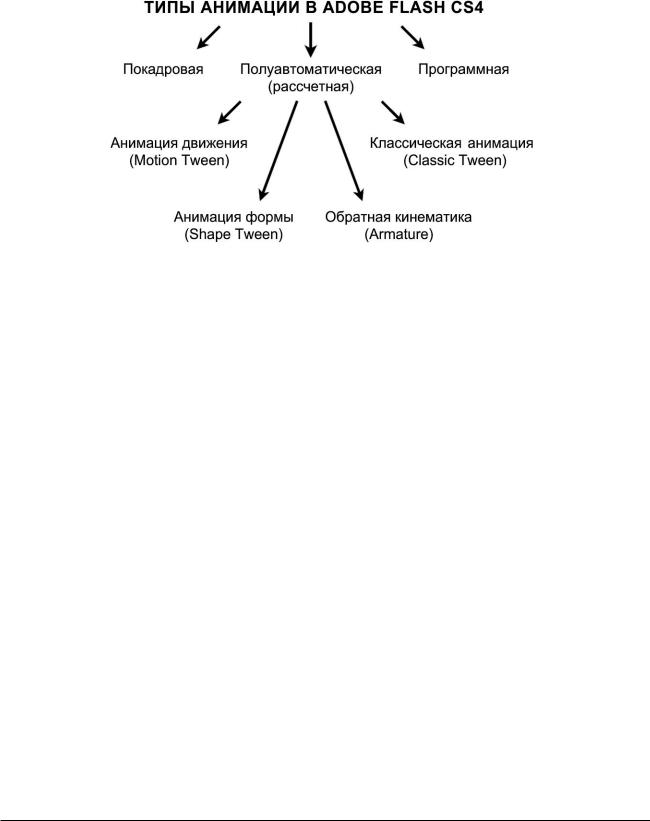
36 |
Базовые типы анимации в Adobe Flash CS4 |
|
|
Базовые типы анимации в Adobe Flash CS4
Классификация типов анимации
В редактореAdobe Flash CS4 используются следующие типы анимации:
Работа с временной шкалой. Типы кадров
Процесс создания анимации в программе Flash заключается в том, что Вы создаете кадры на временной шкале ролика, помещаете в эти кадры мультимедийные объекты и управляем их свойствами. Анимацию также можно создать программным путем, с помощью языка ActionScript, но в данном курсе мы не рассматриваем такой способ.
Типы кадров
В программеAdobe Flash CS4 различают следующие типы кадров:
•Keyframe (Ключевые кадры - обозначаются черным кружком)
Кадры, в которые пользователь может размещать объекты анимации (символы, или графические объекты). К ним так же можно добавлять аудио-фрагменты и командыActionScript.
•Blank Keyframe (Пустые ключевые кадры - обозначаются белым кружком с обводкой) Кадры, в которых пока не размещен ни один объект анимации.
•Property Keyframe (Ключевые кадры свойств - обозначаются черным ромбом)
Кадры, в которые нельзя поместись новый объект анимации, но можно изменять свойства текущего объекта анимации.
•Frame (Промежуточные кадры)
Кадры, в которые пользователь самостоятельно не может вносить изменения. Их содержимое рассчитываются программой Flash автоматически.
Различают анимационные промежуточные кадры (являются частью полуавтоматической анимации движения – Motion Tween) и статические промежуточные кадры (не являются частью анимации движения Motion Tween). Промежуточные кадры нужно для того, чтобы продлить диапазон видимости предыдущего ключевого кадра.
Цент компьютерного обучения при МГТУ им. Н.Э. Баумана |
Adobe Flash CS4. Уровень 1 |

Занятие 3 |
37 |
|
|
Присозданииновогороликасоздаетсяодинслойиодинпустойключевойкадр(BlankKeyframe).
Любой слой обязательно начинается с ключевого кадра, либо заполненного, либо пустого.
Если вы помещаете какой-либо объект в пустой ключевой кадр (Blank Keyframe), он автоматически становиться «простым» ключевым кадром (Keyframe). Если удалить все содержимое из ключевого кадра (Keyframe) – он станет пустым ключевым кадром (Blank Keyframe).
Внешний вид палитры Timeline (Временная шкала) с кадрами различных типов:
Пустой ключевой кадр |
Маркер положение |
Промежуточные |
Маркер конца |
|||||||
(Blank Keyframe) |
|
|
текущего кадра |
кадры (Frame) |
диапазона видимости |
|||||
|
||||||||||
|
|
|
(Playhead) |
|
|
|
|
ключевого кадра |
||
|
|
|
|
|
|
|
||||
|
|
|
|
|
|
|
|
|
|
|
|
|
|
|
|
|
|
|
|
|
|
|
|
|
|
|
|
|
|
|
|
|
номер текущего кадра |
|
|
|
|
|
|
|
|
|
|
|
|
|
|
|
|
|
|
|
||
|
|
|
|
|
|
|
||||
|
|
|
|
|
|
|
|
|
|
|
частота смены кадров |
|
|
|
Ключевые кадры |
Ключевой кадр свойств |
|||||
|
|
|
||||||||
|
|
|
|
|
|
(Keyframe) |
(Property Keyframe) |
|||
время, прошедшее от начала ролика |
||||||||||
|
|
|
|
|||||||
Управление кадрами
Добавление кадров:
ЧтобыдобавитьновыйкадрнужновоспользоватьсяоднойизкомандподменюInsert>Timeline (Вставка > Временная шкала) или выделить на временной шкале кадр, после которого нужно добавить новый кадр и воспользоваться командами контекстного меню:
•Insert Frame (Вставка промежуточного кадра) – F5
•Insert Keyframe (Вставка ключевого кадра) – F6
При этом в кадр автоматически копируется содержимое предыдущего ключевого кадра
• Insert Blank Keyframe (Вставка пустого ключевого кадра) – F7
Изменять порядок следования кадров, можно перетаскивая их с помощью мыши. Если при перетаскивании кадра держать нажатой клавишу ALT, будет создана копия данного кадра.
Чтобы удалить кадры, выделите нужный диапазон кадров и выполните команду контекстного меню Remove Frames (Удалить кадры). Чтобы удалить ключевой кадр необходимо выделить и удалить весь диапазон данного кадра.
Можно преобразовать ключевой кадр в промежуточный, тогда кадры его диапазона види-
мости вольются в диапазон предыдущего ключевого кадра. Для этого нужно выделить ключевой кадр и выполнить команду контекстного меню Clear Keyframe (Очистить ключевой кадр).
Нажатие клавиши Delete – удаляет только содержимое кадров, но не сами кадры.
Adobe Flash CS4. Уровень 1 |
Цент компьютерного обучения при МГТУ им. Н.Э. Баумана |

38 |
Базовые типы анимации в Adobe Flash CS4 |
|
|
Покадровая анимация
Покадровая анимация наиболее близка к классической технологии создания мультфильмов. Создается серия кадров, в каждом из которых прорисовывается объект на разных стадиях движения. Каждый кадр рисуется независимо от других и для дизайнера это самый трудоемкий путь создания анимации. В данном случае программа Flash при воспроизведение ролика просто
демонстрирует кадры один за другим с заданной частотой.
Частота смены кадров едина для всего flash-ролика и задается в параметрах ролика
(Modify > Document). Т.е. нельзя установить разную частоту воспроизведения для разных вре-
менных шкал, находящихся внутри символов.
Чтобы движение выглядело более плавным, необходимо прорисовывать больше кадров. Но это, во-первых, повышает трудоемкость создания ролика, а во-вторых, возрастает объем получаемого файла. Поэтому данный тип анимации используется достаточно редко.
Классическая расчетная анимация движения
(Classic Tween)
При классической анимации движения Вы определяете свойства объекта анимации только в ключевых кадрах, а все промежуточные кадры просчитываются автоматически.
Ключевые кадры свойств (Property Keyframe) в данном типе анимации не используются.
В классической анимации движения могут участвовать только экземпляры символов. При чем на каждом слое анимации должен находиться только одни экземпляр.
Чтобы создать классическую анимацию движения необходимо:
1.Выделить слой, в котором будет располагаться данная анимация.
2.Создать в нем ключевой кадр и поместить в него объект анимации.
3.Выделить данный ключевой кадр на временной шкале (Timeline) и выполнить команду контекстного меню Create Classic Tween (Создать классическую анимацию движения).
При этом если вы разместите в кадре не экземпляр символа, а просто контур или растровое изображение, или же разместите в одном кадре слоя несколько экземпляров, программа Flash автоматически создаст новый символ типа (Graphic – графический символ), в который будет помещено все содержимое кадра.
4.Создать на временной шкале в том же слое еще один ключевой кадр и изменить в нем любой параметр экземпляра (положение, трансформация и т.д.)
Анимация готова!
Цент компьютерного обучения при МГТУ им. Н.Э. Баумана |
Adobe Flash CS4. Уровень 1 |

Занятие 3 |
39 |
|
|
Работу про рассчитыванию изменений во всех промежуточных кадрах выполняет программа Flash. Вы управляете только параметрами объекта в ключевых кадрах.
Существует другой алгоритм создания классической анимации движения:
1.Создать слой для анимации, добавить ключевой кадр и поместить в него объект.
2.Затем создать второй ключевой кадр и изменить в нем свойства объекта
3.После этого выделить на временной шкале любой кадр между созданными ключевыми кадрами и выполнить контекстную команду Create Classic Tween.
Данный алгоритм подходит только в том случае, если в кадре содержится единственный экзем-
пляр символа. Иначе будет создано 2 новых графических символа. И их экземпляры будут помещены в первый и последний ключевые кадр анимации.
Классическая анимация движения на временной шкале отображается сплошной линией со стрелкой. Нарушенная анимация отображается пунктиром.
Параметры классической анимации движения
Чтобы получить доступ к параметрам анимации необходимо выделить на временной шкале первый кадр диапазона анимации. При этом на палитре Properties (Инспектор свойств) для данного типа анимации будут доступны следующие параметры:
•Ease (Положительные значения дают ускорение движения, а отрицательные - замедление)
•Rotate (Вращение) - можно настроить количество оборотов, совершаемых объектом:
None – без вращения Auto – автоматическое CW – по часовой стрелке
CCW – против часовой стрелки
•Scale (Разрешить масштабирование). Если данный параметр не выбран (галочка снята), то при анимации объекта он не будет плавно масштабироваться
•Sync (Синхронизация). Синхронизирует анимацию, находящуюся внутри графического символа с главной временной шкалой.
•Snap, Orient to path нужны для анимации движения по пути и будут рассмотрены позднее.
Правее параметра Ease находится кнопка редактирования кривой ускорения (Edit easing).
При нажатии на эту кнопку появляется окно, в котором можно задавать пользовательские кривые ускорения.
По умолчанию включен параметр Use one setting for all properties (Использовать одну настройкудлявсехпараметров).Еслиотключить данный параметр – можно создавать различные кривые ускорения для разных свойств.
Внизу данного окна находится кнопка Play, позволяющая просмотреть результат применения кривой ускорения.
Adobe Flash CS4. Уровень 1 |
Цент компьютерного обучения при МГТУ им. Н.Э. Баумана |

40 |
Базовые типы анимации в Adobe Flash CS4 |
|
|
Просмотр и управление множеством кадров
Внизу палитры Timeline (Временная шкала) находятся кнопки, которые позволяют увидеть по-
ложение объекта сразу в нескольких кадрах:
•Onion Skin – объект показывается с полупрозрачной заливкой
•Onion Skin Outlines – объект показывается в виде контуров
Если слой заблокирован для него недоступно отображение нескольких кадров.
На временной шкале появляются маркеры, которые указывают диапазон отображаемых кадров. Их можно передвигать с помощью мыши.
Настроитьколичествоотображаемыхкадровтакже можно с помощью кнопки Modify Onion Markers (можно выбрать значения – 2, 5 или все кадры).
По умолчанию диапазон отображаемых кадров перемещается за указателем текущего кадра. Если в меню Modify Onion Markers выбрать параметр Anchor Onion, диапазон перестанет передвигаться вслед за указателем текущего кадра.
Команда Edit Multiple Frames позволяем редактировать все кадры выделенного диапазона (например, переместить всю созданную анимацию).
Анимация формы (Shape Tween)
Этот тип анимации также относиться к полуавтоматической (рассчетной) анимации. При анимации формы один контур преобразуется в другой. Такая анимация не применима к символам или растровым изображения. Объектом анимации должен быть обязательно век-
торный контур. Чтобы использовать символ или текст, его перед созданием анимации нужно разделить на контура с помощью команды BreakApart.
Для создания анимации формы нужно:
1.Создать слой для анимации, добавить ключевой кадр и поместить в него некоторый контур
2.Выделить кадр на временной шкале (Timeline) и выполнить контекстную команду Create Shape Tween (Создать анимацию формы).
3.Создать второй ключевой кадр и либо изменить в нем существующий контур, либо помес-
тить в кадр новый контур. Возможно преобразование одного контура в несколько.
Выбрав первый кадр диапазона анимации можно настроить следующие параметры:
•Ease (Ускорение/замедление)
•Blend (Алгоритм преобразования):
Distributive – форма более гладкая, Angular – в большей степени сохраняются прямые линии.
Данный тип анимации дает не всегда предсказуемый результат.
В некоторых случаях программа Flash вообще не сможет произвести анимацию.
Цент компьютерного обучения при МГТУ им. Н.Э. Баумана |
Adobe Flash CS4. Уровень 1 |
